Cette page n'est plus actualisée. À partir de BlueMind 4.8, veuillez consulter la nouvelle documentation BlueMind
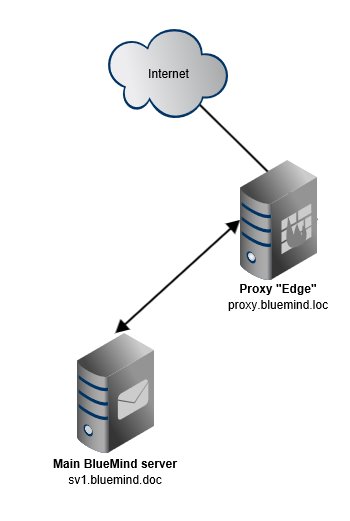
Procédure de déploiement
Installer BlueMind sur le serveur principal en suivant la procédure habituelle
L'espace de stockage des backups de BlueMind doit être accessible sur ce nouveau serveur sous /var/backups/bluemind
installer la souscription sur le serveur secondaire en tant que fichier
Rappel : le fichier texte correspondant à la souscription peut être installé manuellement sur un serveur
- pour Ubuntu / Debian en tant que
/etc/apt/sources.list.d/bm.list - pour RedHat / CentOS en tant que
/etc/yum.repos.d/bm.repo
- pour Ubuntu / Debian en tant que
installer le paquet
bm-edge-rolesur le serveur edge :- ajouter le rôle de relai smtp au serveur edge dans le panneau d'administration du serveur principal :
- se connecter à BlueMind sur le serveur principal avec l'utilisateur admin0@global.virt
- naviguer dans Gestion du système > Serveurs de l'application
- cliquer sur le bouton Nouveau > Serveur
- remplir les informations du nouveau serveur et cliquer sur Créer
cliquer sur "Créer & éditer" ou sur "Créer" puis, une fois de retour à la liste des serveurs, cliquer sur la ligne correspondant à celui-ci - se rendre dans l'onglet Rôles du serveur :
- activer le rôle "Relai de messagerie"
- si vous utilisez le nginx de BlueMind sur ce serveur, activer aussi le rôle "Relais mandataire HTTPS (DMZ)"
- cliquer sur "Enregistrer"
- dans la liste des serveurs, le serveur edge apparaît bien avec le tag lié au relai de messagerie mail/smtp-edge
- configurer le domaine pour utiliser ce serveur comme relai de messagerie
- toujours en tant qu'utilisateur admin0@global.virt, naviguer dans Gestion du Système > Domaines supervisés
- cliquer sur la ligne correspondant au domaine à configurer
- dans l'onglet Messagerie, sélectionner le serveur edge comme Relai de messagerie puis cliquer sur Enregistrer :
- configurer le serveur pour envoyer les mails sortant à travers le relai :
- toujours en tant que l'utilisateur admin0@global.virt, naviguer dans Gestion du Système > Configuration Système
- dans l'onglet Messagerie, remplir le champ Relai avec l'adresse IP ou le nom d'hôte du serveur edge puis cliquer sur Enregistrer :
Nginx
Configuration de l'accès web
Si vous utilisez le nginx de BlueMind, et par conséquent avez activé le rôle "Relais mandataire" sur ce serveur (voir plus haut), alors cette section ne vous concerne pas, vous pouvez passer directement au point 4.2 ci-après.
- Se connecter en tant que root sur le serveur edge
naviguer jusqu'au dossier
/etc/nginx/sites-availablebm35-edge.bluemind.loc:~# cd /etc/nginx/sites-available
créer un fichier de configuration
bm-proxyet l'éditer, par exemple avec vim :bm35-edge.bluemind.loc:/etc/nginx/sites-available# vim bm-proxy
ajouter les lignes suivantes :
server { listen 80; # <url_externe_bluemind> désigne l'url externe à laquelle les utilisateurs se connectent server_name <url_externe_bluemind>; location / { return 301 https://<url_externe_bluemind>$request_uri; } } server { listen 443 ssl http2; server_name <url_externe_bluemind>; ssl_certificate /etc/ssl/certs/bm_cert.pem; ssl_certificate_key /etc/ssl/certs/bm_cert.pem; ssl_session_timeout 5m; ssl_prefer_server_ciphers on; ssl_protocols TLSv1.2; ssl_ciphers 'EDH+CAMELLIA:EDH+aRSA:EECDH+aRSA+AESGCM:EECDH+aRSA+SHA384:EECDH+aRSA+SHA256:EECDH:+CAMELLIA256:+AES256:+CAMELLIA128:+AES128:+SSLv3:!aNULL:!eNULL:!LOW:!3DES:!MD5:!EXP:!PSK:!DSS:!RC4:!SEED:!ECDSA:CAMELLIA256-SHA:AES256-SHA:CAMELLIA128-SHA:AES128-SHA'; add_header Strict-Transport-Security max-age=15768000; # six months proxy_set_header X-Forwarded-For $proxy_add_x_forwarded_for; location / { # <srv_interne> est le serveur BlueMind principal proxy_pass https://<srv_interne>; } location /webmail/ { client_max_body_size 0m; proxy_pass https://<srv_interne>/webmail/; } location /Microsoft-Server-ActiveSync { proxy_pass https://<srv_interne>/Microsoft-Server-ActiveSync; proxy_read_timeout 1200s; proxy_headers_hash_bucket_size 128; proxy_headers_hash_max_size 2048; client_max_body_size 0m; proxy_pass_header Server; } location /eventbus { proxy_pass https://<srv_interne>; proxy_http_version 1.1; proxy_set_header Upgrade $http_upgrade; proxy_set_header Connection "upgrade"; } location /api/filehosting/ { client_max_body_size 0m; proxy_pass https://<srv_interne>$request_uri; proxy_set_header X-Real-IP $remote_addr; proxy_set_header X-Forwarded-For $proxy_add_x_forwarded_for; proxy_http_version 1.1; proxy_buffering off; } location /api/attachment/ { client_max_body_size 0m; proxy_pass https://<srv_interne>$request_uri; proxy_set_header X-Real-IP $remote_addr; proxy_set_header X-Forwarded-For $proxy_add_x_forwarded_for; proxy_http_version 1.1; proxy_buffering off; } location /fh/ { proxy_pass https://<srv_interne>/fh/; proxy_http_version 1.1; proxy_buffering off; } }- sauvegarder le fichier et quitter l'éditeur
exécuter les commandes suivantes pour mettre en place la configuration :
bm35-edge.bluemind.loc:/etc/nginx/sites-available# ln -s /etc/nginx/sites-available/bm-proxy /etc/nginx/sites-enabled/ bm35-edge.bluemind.loc:/etc/nginx/sites-available# rm /etc/nginx/sites-enabled/default
recharger la configuration du serveur nginx :
bm35-edge.bluemind.loc:/etc/nginx/sites-available# service bm-nginx reload
Configuration de la messagerie
Sur le serveur edge, copier le fichier de configuration du serveur principal situé à l'emplacement
/etc/nginx/global.d/bm-proxy-mail.conf. Il est possible pour cela d'utiliser scp :bm35-edge.bluemind.loc:~# scp root@srv1.bluemind.loc:/etc/nginx/global.d/bm-mail-proxy.conf /etc/nginx/global.d/
éditer le fichier
/etc/nginx/global.d/bm-mail-proxy.confsur le serveur edge et remplacer l'adresse IP de la ligneauth_httppar l'adresse IP du serveur principalrecharger la configuration nginx :
bm35-edge.bluemind.loc:~# service bm-nginx reload
Configuration XMPP
Pour que le serveur prenne en charge la gestion du flux XMPP :
créer le fichier
/etc/nginx/global.d/bm-xmpp-proxy.confavec le contenu suivant :stream { upstream backend_xmpp { least_conn; server 1.2.3.4:5222; server 1.2.3.5:5222 backup; } server { listen 5222; proxy_pass backend_xmpp ; } }en remplaçant 1.2.3.4 par l'adresse IP du serveur principal, ou du serveur ayant le rôle XMPP s'il y a lieu
Recharger la configuration nginx :
bm35-edge.bluemind.loc:~# service bm-nginx reload
Proxy Apache
BlueMind déconseille d'utiliser Apache en tant que reverse proxy
Il est aussi possible d'utiliser Apache comme proxy à la place de Nginx. Pour cela, il faudra utiliser une version >=2.4 d'Apache et activer les modules suivant :
- mod_ssl
- mod_proxy et mod_proxy_wstunnel
- mod_rewrite
Exemple de VirtualHost pour Apache :
<VirtualHost *:80>
Redirect / https://<url_externe_bluemind>/
</VirtualHost>
<VirtualHost *:443>
SSLEngine On
SSLCertificateFile "/etc/ssl/certs/bm_cert.pem"
SSLCertificateKeyFile "/etc/ssl/certs/bm_cert.pem"
SSLProxyEngine On
SSLProxyCheckPeerCN Off
SSLProxyCheckPeerName Off
SSLProxyVerify none
# Websocket proxy
RewriteEngine on
RewriteCond %{HTTP:UPGRADE} ^WebSocket$ [NC]
RewriteCond %{HTTP:CONNECTION} Upgrade$ [NC]
RewriteRule .* wss://<srv_interne>%{REQUEST_URI} [P]
ProxyPreserveHost On
<Location />
ProxyPass https://<srv_interne>/
ProxyPassReverse https://<srv_interne>/
</Location>
</VirtualHost>

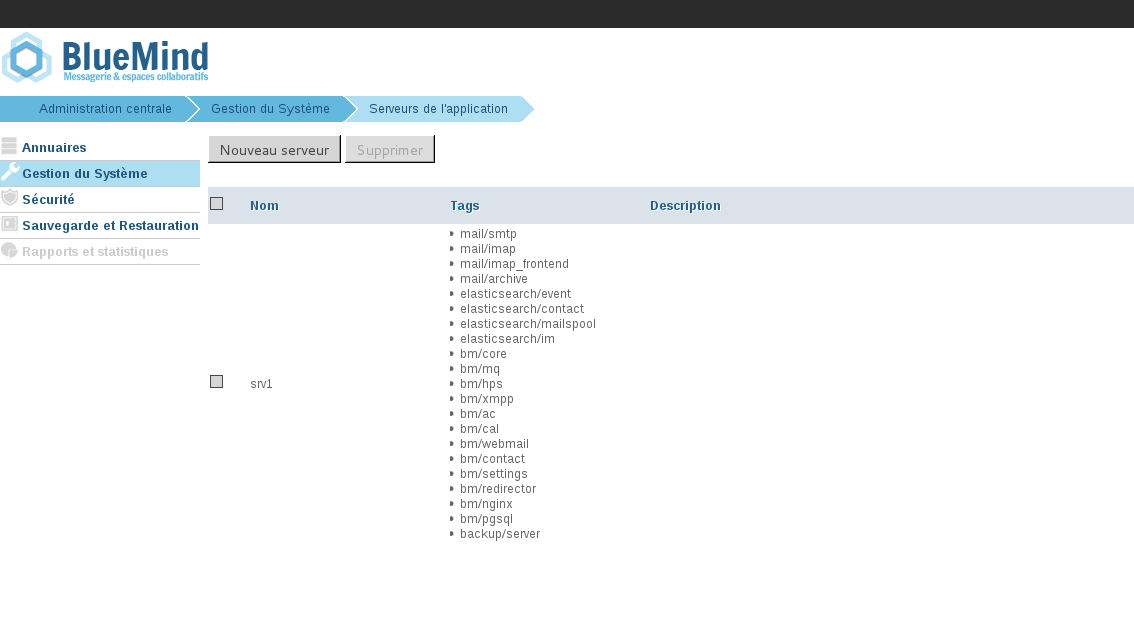
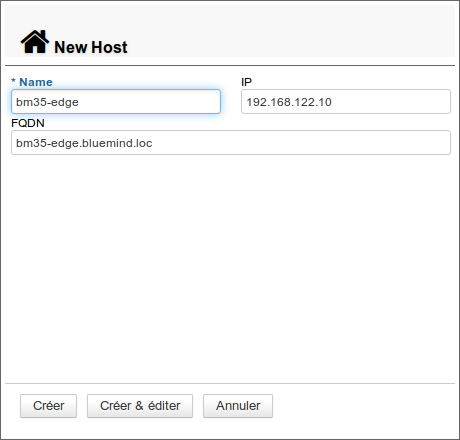
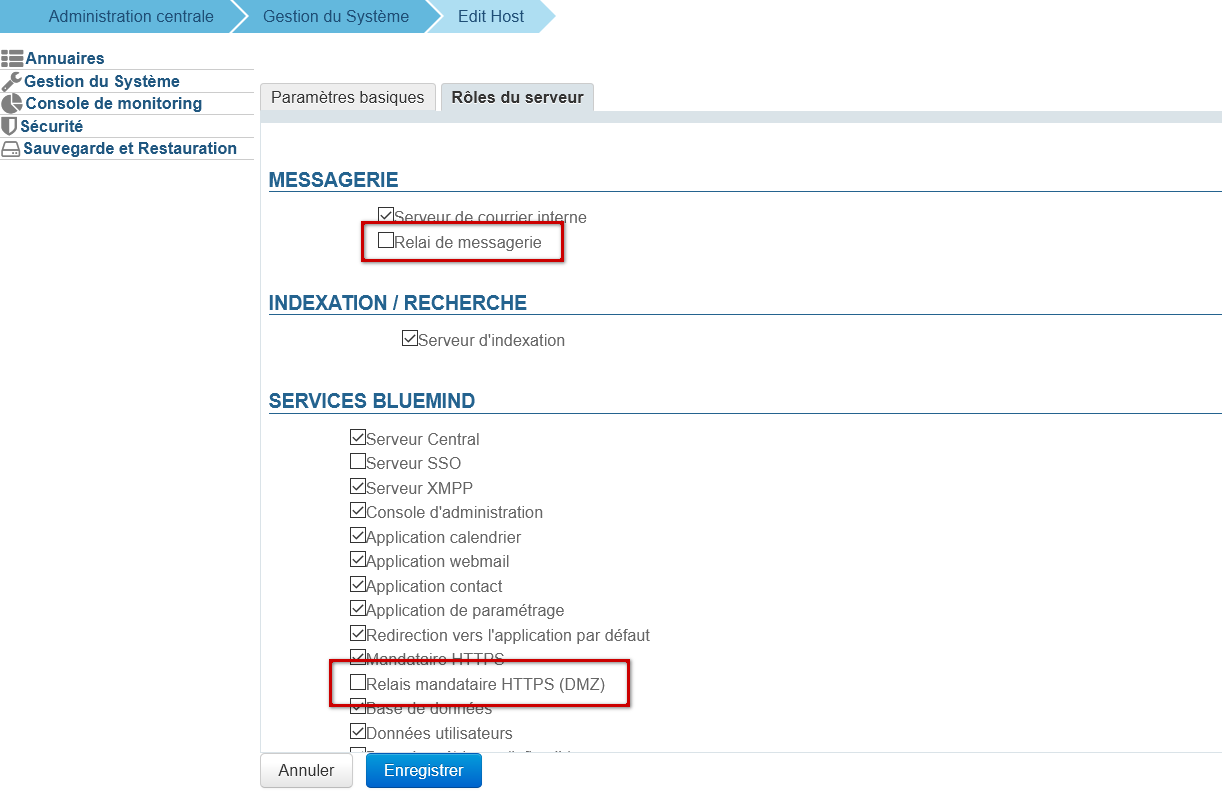
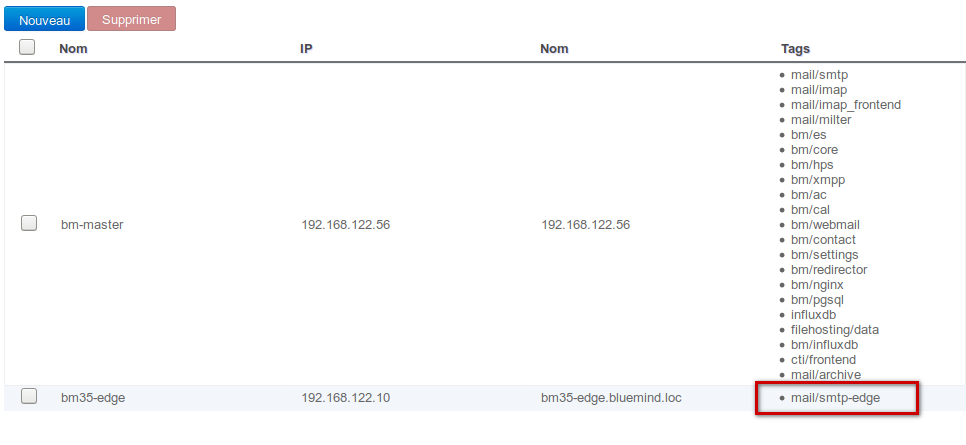
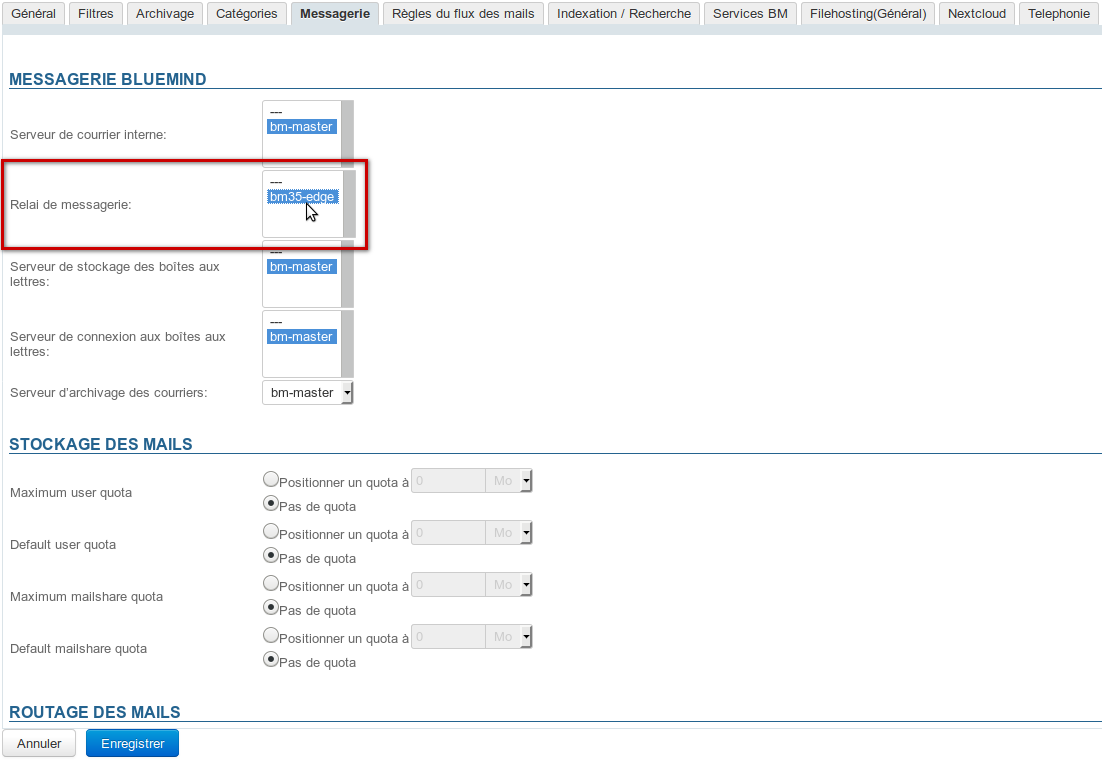
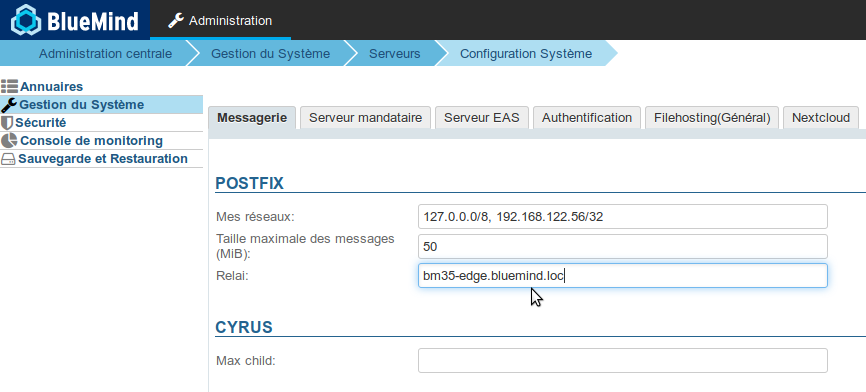
2 commentaires
Benoit VAUTRIN dit :
30 avr. 2020Bonjour,
Quels sont les avantages d'utiliser cette configuration ? (Server Proxy Edge + Main BlueMind server).
Merci
Mehdi Rande dit :
30 avr. 2020Bonjour,
Suivant l'architecture de votre réseau cela peut avoir différents intérêts, il y a notamment le fait de mettre le serveur edge dans une dmz afin de ne pas exposer votre serveur BlueMind directement sur internet.
Cela peut aussi être utile pour mettre des services que vous ne voulez voir appliqués qu'aux mails allant ou venant de l'extérieur, comme un serveur anti-spam.
Cordialement